在日常生活中,我们经常使用手机进行沟通和交流,而在输入文字时,有时会出现一些特殊情况,比如想要使用替代文字来表达自己的个性。针对这个问题,百度输入法华为版为用户提供了个性短语设置的方法,让用户可以自定义自己喜欢的替代文字,让输入更加方便和个性化。接下来让我们一起来了解一下这个设置方法吧!
百度输入法华为版个性短语设置方法
操作方法:
1.在QQ(或微信)打开输入界面,编辑好一条要设置的短语并复制,然后点红色框着的按钮(如图)
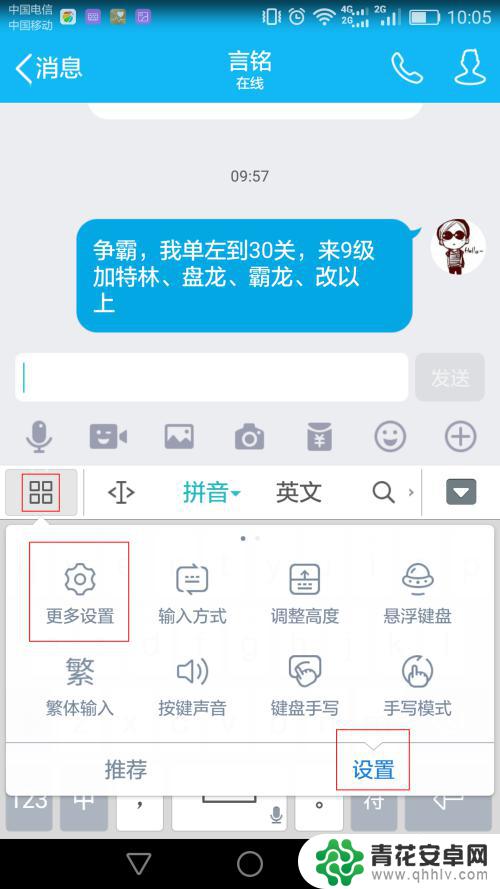
2.上一步点击“更多设置”会进入到这个界面,如下图,点击红色框着的“高级设置”
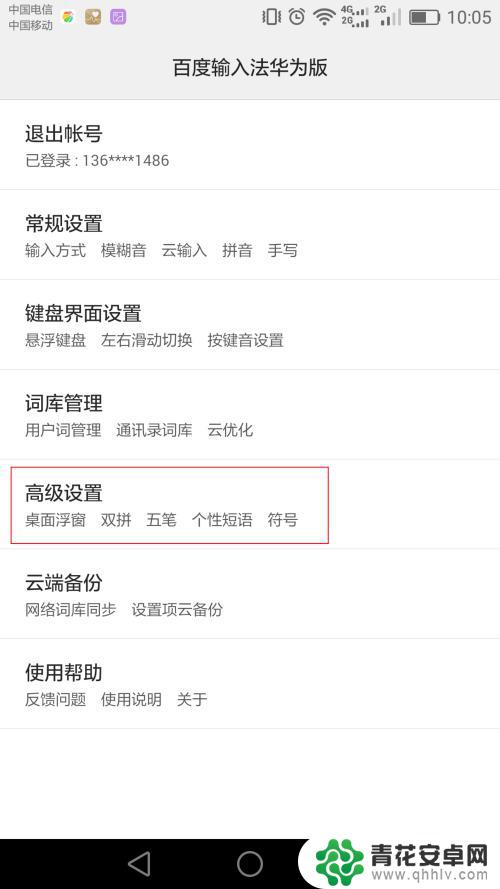
3.上一步点击“高级设置”会进入到这个界面,如下图,点击红色框着的“管理个性短语”
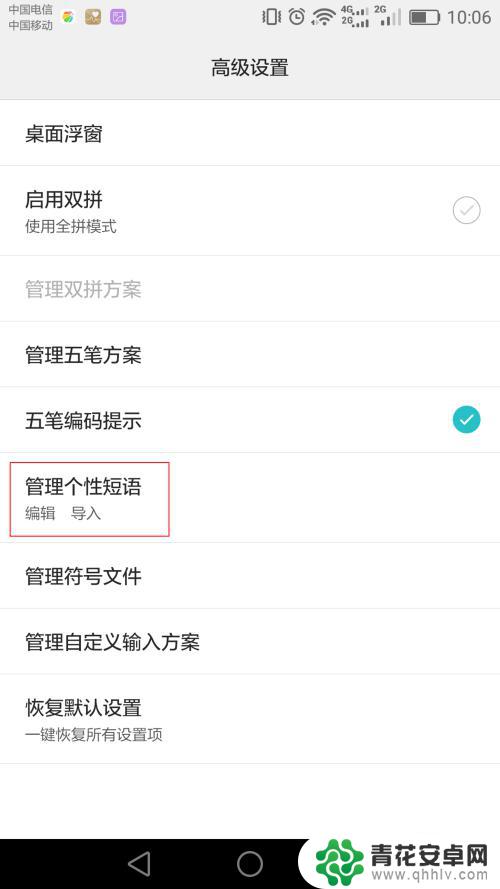
4.上一步点击“管理个性短语”会进入到这个界面,如下图,点击红色框着的“编辑个性短语”
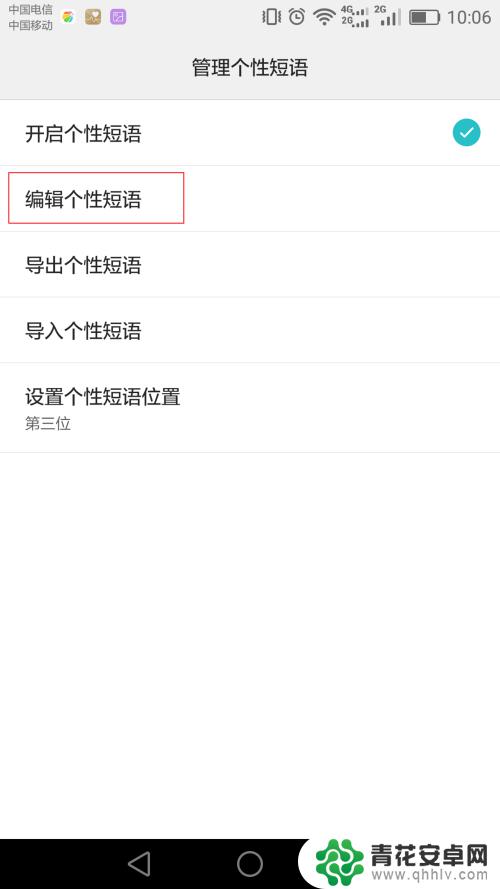
5.上一步点击“编辑个性短语”会进入到这个界面,如下图,点击红色框着的“默认分组”
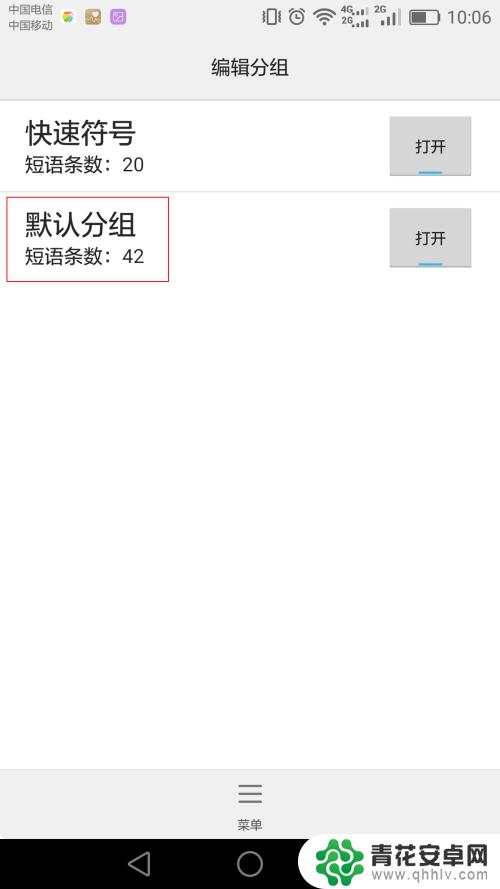
6.上一步点击“默认分组”会进入到这个界面,如下图,点击红色框着的“菜单”
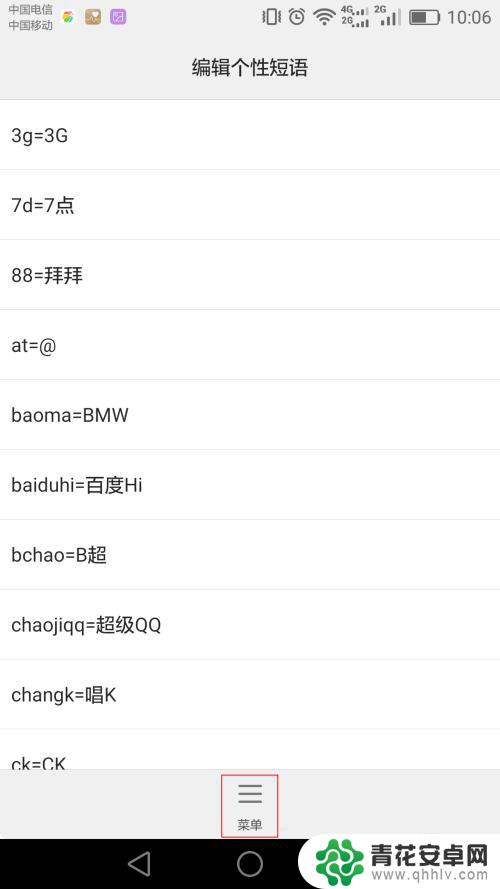
7.上一步点击“菜单”会进入到这个界面,如下图,点击红色框着的“添加”
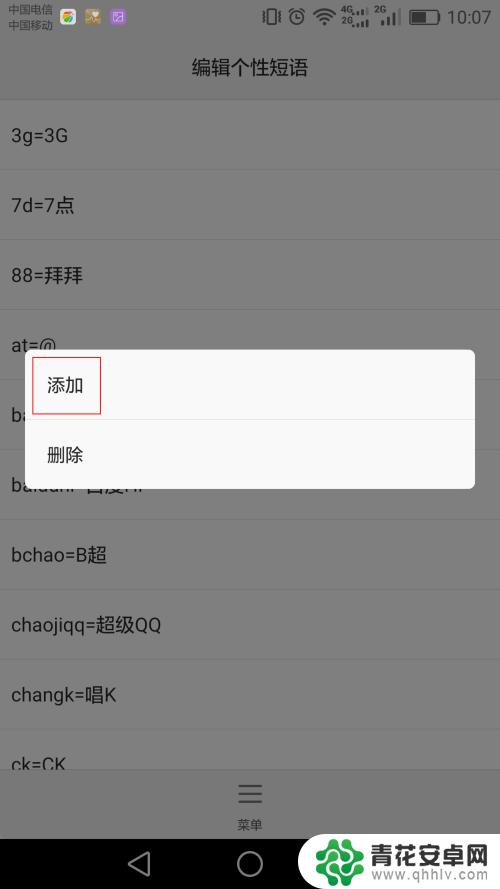
8.这步在“输入码”框输入所设短语的替代字母,如我要设的短语是有关“争霸”的。我就在这里输入争霸一词拼音的第一个字母“zb”,这里要注意的是,不要输入太多的字母,否则就达不到快捷的目的了。
然后在下面的“个性短语”框粘贴之前复制好要设置的快捷短语。
最后点确定(如图)
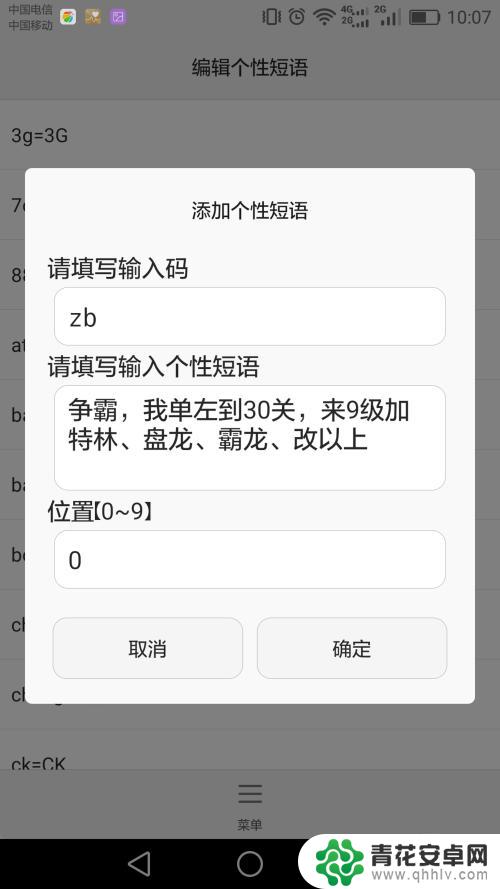
9.现在我们试一下看看设置是否成功,
QQ或微信打开输入界面。输入“zb”,然后点右则红色框着的箭头,(如图)
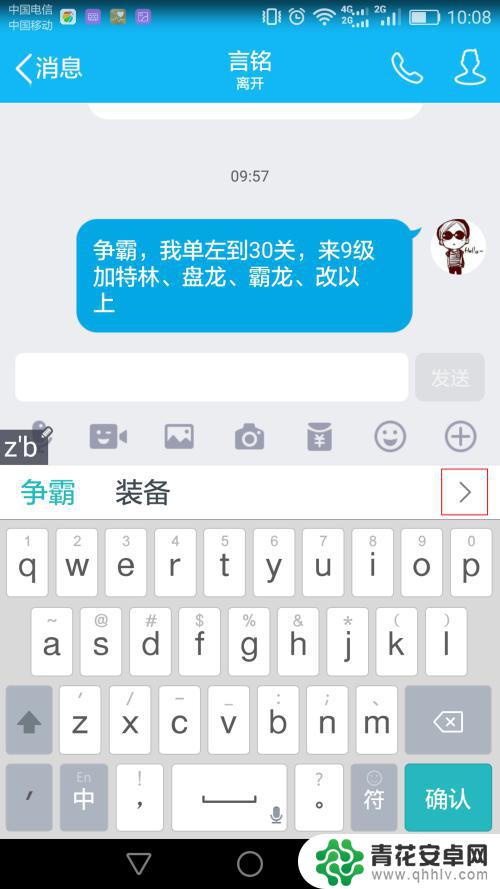
10.这里就会看到我们设置好的快捷短语了(红色框内文字),点击快捷短语就能发送啦。(如图)
谢谢捧场!!!
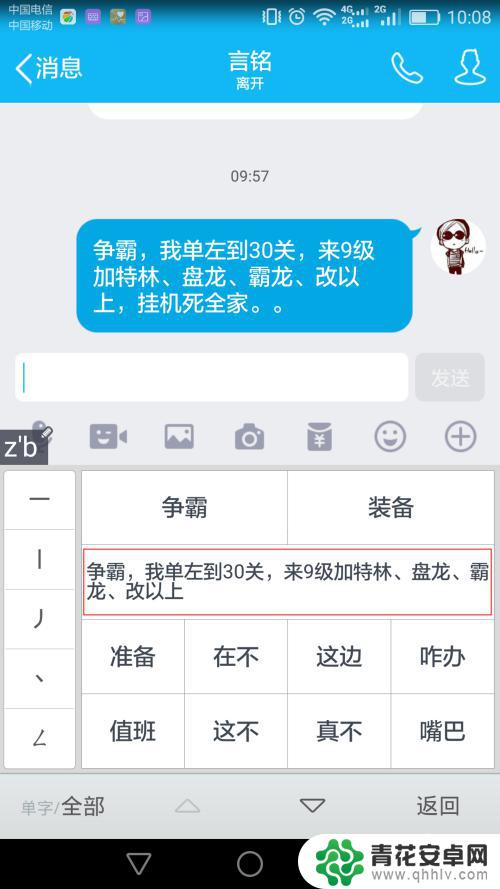
以上就是手机设置替代文字的全部内容,有出现这种现象的朋友可以尝试按照以上方法解决,希望能对大家有所帮助。












